Migrando datos de Firebird a Oracle
Esta guía le muestra cómo migrar datos de Firebird a Oracle en unos sencillos pasos usando Kit de herramientas de migración de bases de datos ESF. Simplifique tareas de migración complejas y ahorre tiempo valioso con nuestro enfoque optimizado.
Firebird vs. Oracle:
- FireBird es un sistema de gestión de bases de datos relacionales (RDBMS) de código abierto que ofrece funciones robustas, alto rendimiento y escalabilidad. Proporciona soporte multiplataforma, ejecutándose en Windows, Linux, macOS y varias plataformas Unix. Con su compatibilidad con SQL, transacciones ACID y arquitectura multigeneracional, Firebird es adecuado tanto para aplicaciones a pequeña escala como para implementaciones a nivel empresarial. Además, su tamaño ligero y sus requisitos mínimos de administración lo convierten en una opción popular para soluciones de bases de datos integradas.
- Oracle es una corporación multinacional líder en tecnología informática que se especializa en sistemas de gestión de bases de datos. Reconocida por sus soluciones de bases de datos robustas y escalables, Oracle ofrece un conjunto completo de productos que abarca tecnologías de bases de datos, aplicaciones en la nube y software empresarial. Con presencia global y reputación de innovación, Oracle atiende a diversas industrias, incluidas finanzas, atención médica, comercio minorista y manufactura, permitiendo a las organizaciones administrar, proteger y analizar sus datos de manera eficiente para impulsar el éxito empresarial.
Requisitos Previos:
Software Requerido:
DMToolkit_x64.zip
(63.5 MiB)64-bit Aplicación de Windows for Kit de herramientas de migración de bases de datos ESF 12.2.09 (2025-07-17).
(md5: af00d640b9e71618ed20932c52f4688d)DMToolkit_win32.zip
(58.8 MiB)32-bit Aplicación de Windows for Kit de herramientas de migración de bases de datos ESF 12.2.09 (2025-07-17).
(md5: 1b7566ee53ff21b6dc8444741b9da73a)Sistemas Compatibles:
- Windows 7 o superior.
- Firebird 1.5 o superior.
- Oracle 11g o superior.
Asistente Paso a Paso:
Configurar conexión a Firebird/InterBase
- En el cuadro de diálogo Elegir una fuente de datos:
- Seleccione Firebird/InterBase de las opciones disponibles
- Proporcione credenciales de autenticación:
- Nombre de usuario: SYSDBA (predeterminado)
- Contraseña: masterkey (predeterminado)
- Seleccione el juego de caracteres de la base de datos del menú desplegable
- Especifique la ubicación de la base de datos:
- Haga clic en el botón [...] (Examinar)
- Seleccione su archivo Firebird (.fdb) o InterBase (.gdb)
- Para conexiones de red:
- Ingrese la dirección del servidor en formato:
[nombre_servidor][/puerto][/ruta_al_archivo] - Ejemplos:
localhost/3050:/var/db/test.fdbdbserver.example.com:/data/prod.gdb
- Ingrese la dirección del servidor en formato:
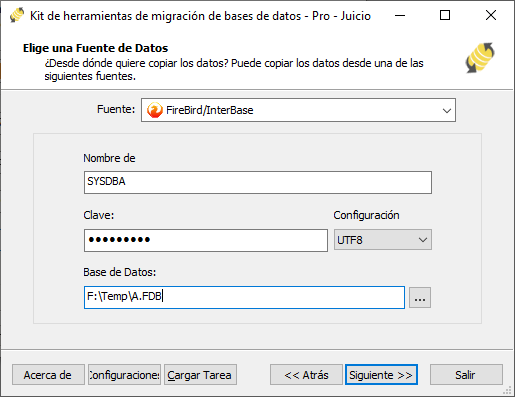
Fig. 1: Configurando fuente de datos de Firebird/InterBase - En el cuadro de diálogo Elegir una fuente de datos:
Configurar Destino Oracle
- En el cuadro de diálogo "Elegir un Destino":
- Seleccione "Oracle"
- Ingrese detalles del servidor:
- Nombre del servidor:
localhost(predeterminado) - Puerto:
1521(predeterminado)
- Nombre del servidor:
- Proporcione credenciales de autenticación:
- Usuario:
SYSTEM(predeterminado) - Contraseña
- Usuario:
- Seleccione método de inicio de sesión:
- SID
- Service_Name
- TNS
- Configure conexión de base de datos:
- Para SID/Service_Name: Ingrese el valor en el campo Base de Datos
- Para TNS: Deje el campo Base de Datos vacío
- Configuración de esquema:
- Ingrese nombre de esquema (predeterminado: mismo que usuario)
- Haga clic en el botón Actualizar para ver esquemas disponibles
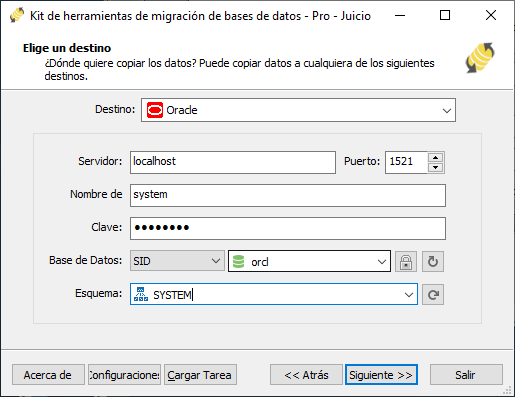
Fig. 2: Configuración de destino Oracle - En el cuadro de diálogo "Elegir un Destino":
En el diálogo "Seleccionar tabla(s) y vista(s) de origen"
-
Seleccionar objetos de migración: Elija tablas o vistas para incluir en la migración.

Fig. 3: Seleccionar tablas y vistas -
Modificar estructura de tabla: Haga clic en el botón de puntos suspensivos (...) para acceder a opciones de tabla y ajustes de esquema.

Fig. 4: Realizar transformación -
Configurar mapeo de campos: En las opciones de Mapeo de Campos:
- Personalice campos de destino (nombre, tipo de datos, valor predeterminado, comentarios)
- Seleccione método de transferencia de datos:
- Sobrescribir Tabla (reemplazar datos existentes)
- Vaciar Datos (truncar antes de insertar)
- Anexar Datos (agregar a datos existentes)
- Omitir Tabla (excluir de la transferencia)
- Aplique filtros de datos antes de la transferencia
-
Seleccionar objetos de migración: Elija tablas o vistas para incluir en la migración.
Diálogo de Ejecución
-
Iniciar migración: Haga clic en "Enviar" para iniciar la transferencia automática de datos de Firebird a Oracle.

Fig. 5: Ejecutar migración - Monitorear progreso: Haga clic en "Examinar Registro" para rastreo en tiempo real, incluidos detalles de resolución de problemas.
-
Guardar configuración: Haga clic en "Guardar como trabajo" para almacenar ajustes para:
- Recarga rápida de trabajos de migración
- Ejecución por línea de comandos (use:
dmtc.exe --helppara opciones de parámetros)
-
Iniciar migración: Haga clic en "Enviar" para iniciar la transferencia automática de datos de Firebird a Oracle.
¡Completado!
Al finalizar la migración, el kit genera un informe completo para verificar la precisión. Puede monitorear el progreso durante el proceso automatizado. Para consultas o comentarios, contáctenos: nuestro equipo está listo para ayudarle.
Enlaces relacionados:
Copyright © 2004-2025 DBSofts, all rights reserved. Términos y condiciones | Privacidad | Mapa del sitio